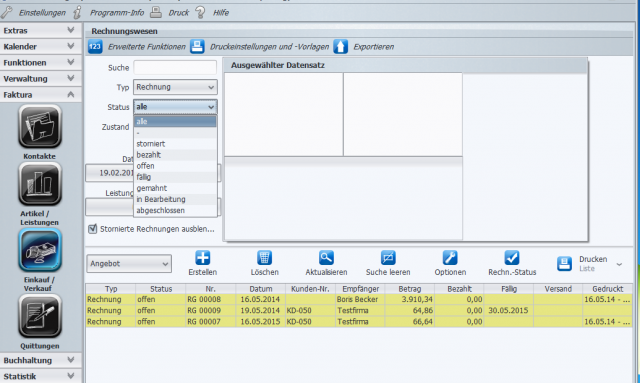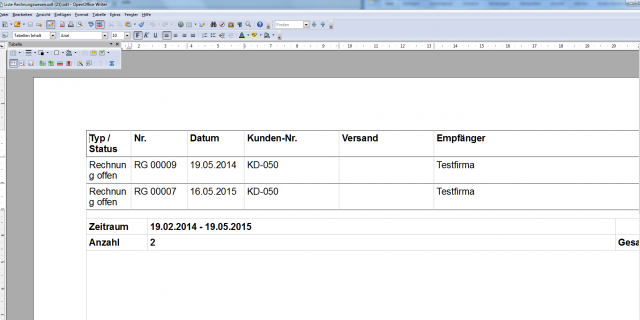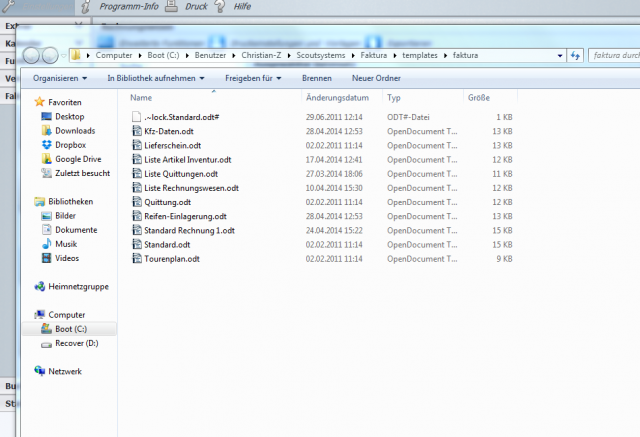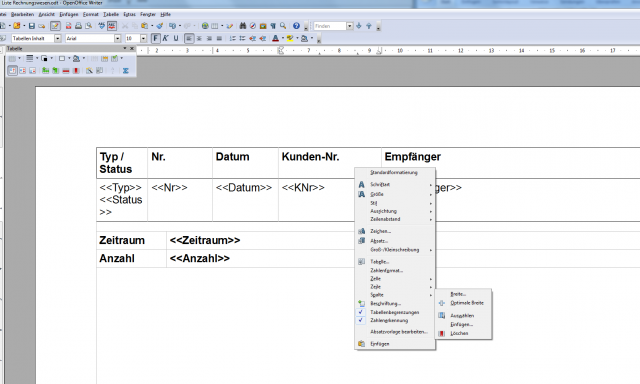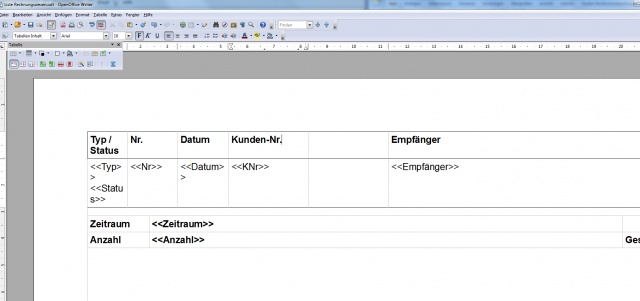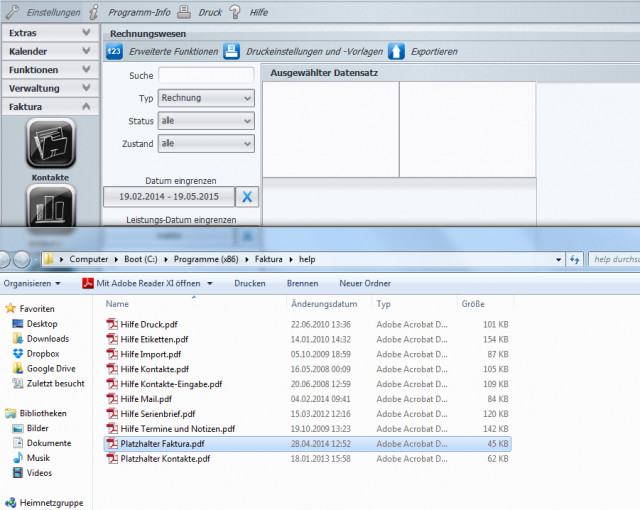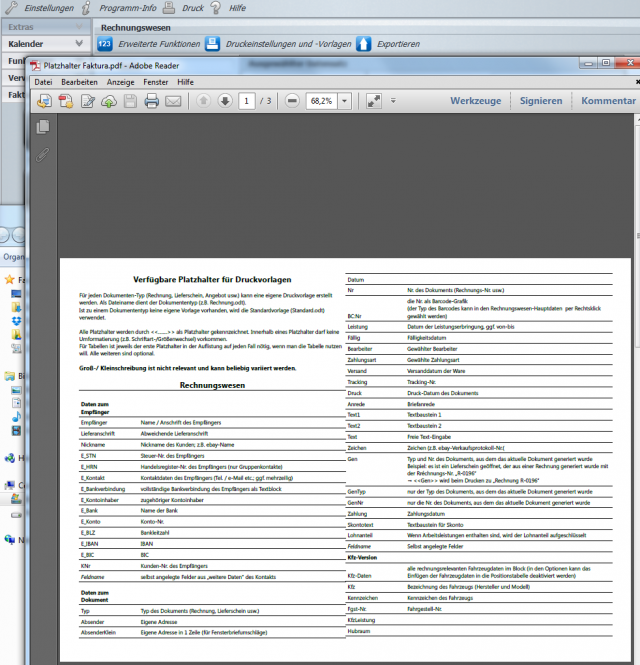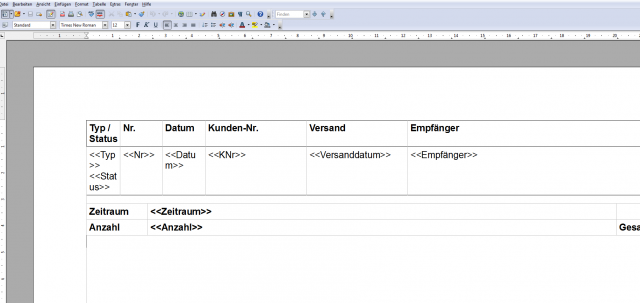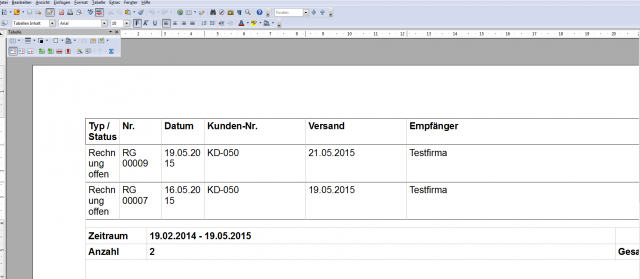Faktura Einkauf/Verkauf Rechnungsjournal erstellen
Für bestimmte Auswertungen in Ihrer Firma ist es ganz nützlich, wenn man dafür eine geordnete Übersicht auf einen Blick hat. Daher möchten wir Ihnen hiermit erklären,
wie man solch eine Übersicht im Faktura erstellt. Dafür klicken Sie den Bereich „Einkauf/Verkauf“ an und sehen auf der rechten Seite Ihre Rechnungen, Angebote etc..
Nun können Sie nach bestimmten Typen sortieren, wofür Sie eine Übersicht brauchen. Sie sehen oberhalb der Tabelle den Feldbereich „Typ“. Wenn Sie diesen anklicken
erscheint eine Auswahl. Da wir ja ein Rechnungsjournal erstellen möchten, klicken Sie bitte auf Rechnung und in Ihrer Tabelle erscheinen auch nur diese. Im Feldbereich Status
können Sie sich aussuchen, welcher Rechnungsstatus nun auf Ihrer Rechnungsübersicht erscheinen soll. Entweder alle bezahlten, offenen oder fälligen Rechnungen etc..
Das Datum hierfür können sie dann auch noch eingrenzen.
Wenn Sie soweit alles erledigt haben, gehen Sie nun mit der Maus auf das Symbol Drucken oberhalb der Tabelle. Nun sehen Sie Ihre Übersicht mit allen Kriterien, die Sie dafür eingestellt haben.
Sollten Sie jetzt feststellen, dass Ihnen noch eine Spalte fehlt, haben Sie auch noch im nachhinein die Möglichkeit, diese Übersicht zu bearbeiten. Das machen Sie wie folgt.
Zunächst schließen Sie Ihre Übersicht und befinden sich wieder in der Tabellenübersicht. Nun klicken Sie neben dem Druckersymbol auf den kleinen Pfeil rechts daneben.
Sie gehen dann auf Vorlagen-Ordner öffnen und wählen sich dann die Vorlage „Rechnungswesen“ mit einem Doppelklick.
Hier sehen Sie eine Vorlage Ihrer Übersicht mit Platzhalter. Nun können Sie sich eine Spalte zusätzlich einfügen oder auch mehrere. Sie stellen sich mit der Maus einfach in eine Spalte
wo Sie rechts daneben eine neue Spalte hinzufügen möchten. Nun klicken Sie die rechte Maustaste und gehen auf „Spalte“. Rechts erscheint eine Auswahlliste. In unserem Fall möchten wir einfügen.
Nun haben Sie eine Spalte mehr in Ihrer Übersicht und können da einen neuen Platzhalter einsetzen (Platzhalter sind die Bezeichnungen in den Pfeilen).
Dafür gehen Sie wie folgt vor. Sie gehen wieder ins Faktura-Programm oben auf Hilfe; dann Hilfe-Dateien und wählen sich die Datei Platzhalter Faktura mit einem Doppelklick.
Hier sehen Sie alle Platzhalter, die Sie in Ihrer Übersicht ergänzen können. Sie wählen sich für unseren Fall unter dem Bereich Listen einen Platzhalter aus den Sie in Ihrer Übersicht
ergänzen möchten. Als Beispiel wählen wir mal das Versanddatum aus.
Als Beispiel wählen wir mal das Versanddatum aus. Sie schreiben bitte in die obere Spalte das Wort „Versand“ rein. Danach gehen Sie in die untere Zeile und schreiben
<<Versanddatum der Ware>> rein. Das ganze wird nun gespeichert (oben in der Toolbar auf der Diskette).
Jetzt gehen Sie wieder zurück in das Faktura-Programm und klicken wieder das Druckersymbol an. Nun sehen Sie Ihr fertig erstelltes Rechnungsjournal mit Ihrer eingefügten und beschrifteten Spalte.